Con un Overlay accattivante per il tuo stream, non solo puoi rafforzare il tuo branding, ma anche attrarre spettatori. In questa guida ti accompagnerò passo dopo passo nel processo di creazione di un overlay personalizzato con Photoshop. Discuterò degli aspetti importanti e ti darò consigli per rendere il tuo overlay unico.
Scoperte principali
- Utilizza un overlay personalizzato per ogni titolo di stream o gioco per mostrare la tua professionalità.
- Progetta l'overlay utilizzando forme e elementi di testo specifici in modo che rifletta il tuo marchio e il tuo pubblico.
- Esporta il tuo overlay nel formato PNG per la trasparenza e un'integrazione semplice nel software di streaming.
Guida passo passo
Passaggio 1: Creare un documento per il tuo overlay
Per prima cosa apri Photoshop e crea un nuovo documento. Imposta la larghezza su 1920 pixel e l'altezza su 1080 pixel - il formato standard per gli stream HD. Puoi impostare la risoluzione su 72 dpi, che è più che sufficiente. Fai clic su "Crea" per iniziare il design.
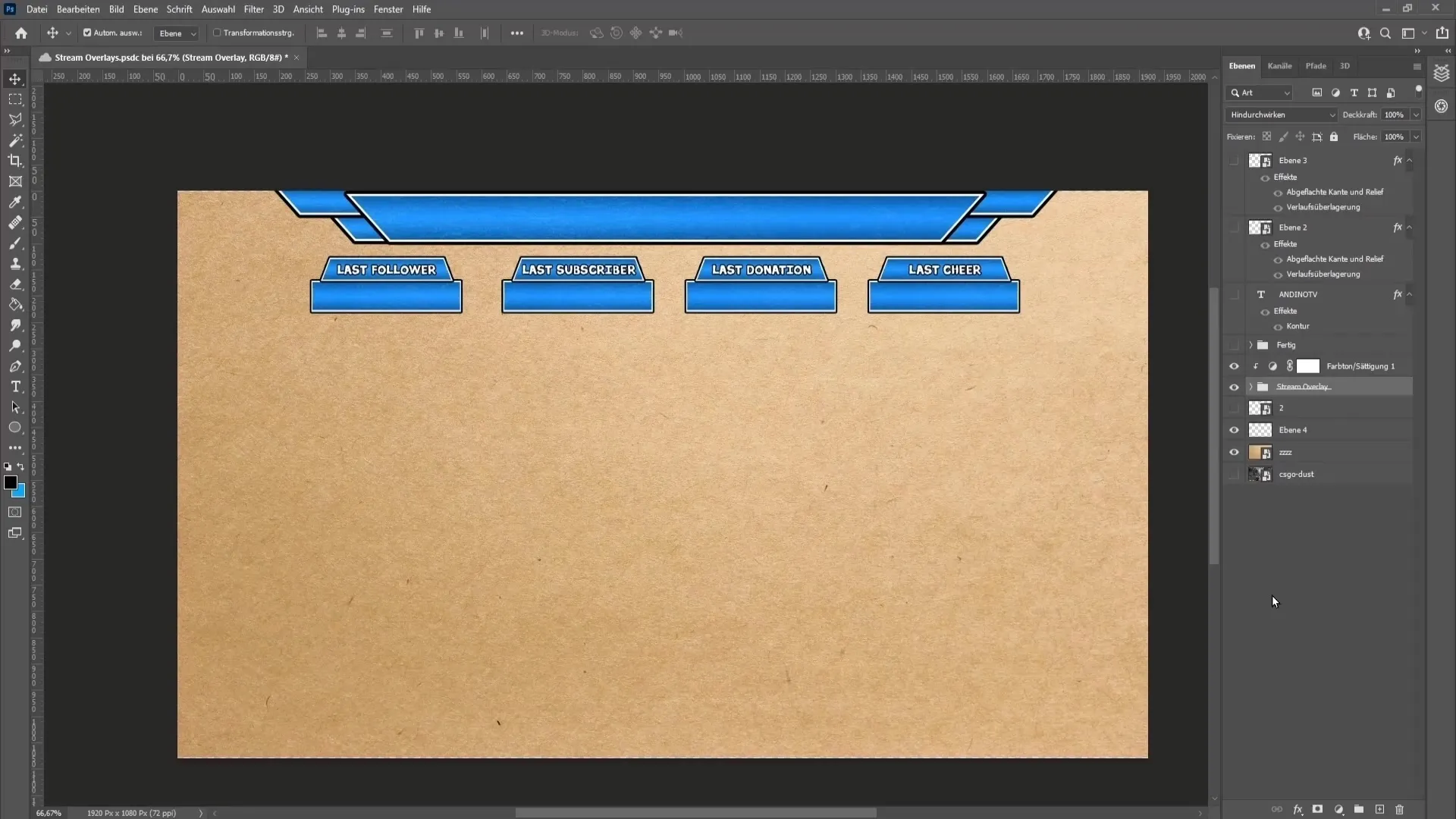
Passaggio 2: Impostare le guide
Per garantire un allineamento preciso dei tuoi elementi, è utile utilizzare delle guide. Attiva le guide sotto "Visualizza" e trascina guide orizzontali nei punti desiderati per delimitare le aree del tuo overlay.
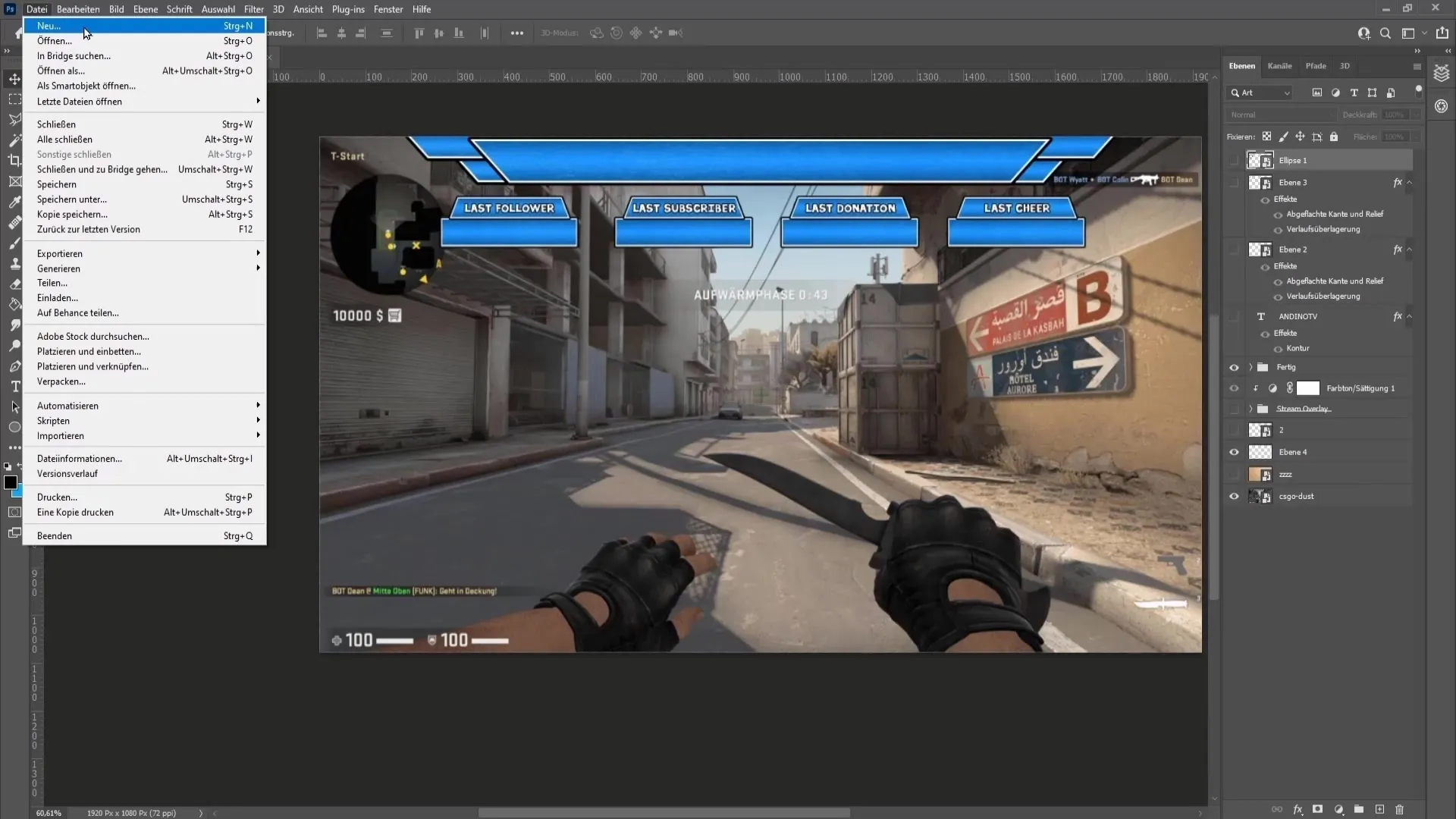
Passaggio 3: Creare forme di base
Con lo strumento lasso poligonale puoi ora creare le forme di base del tuo overlay. Fai clic sulle guide per posizionare gli angoli della forma. Assicurati di utilizzare bordi sfumati senza aliasing per ottenere linee nitide.
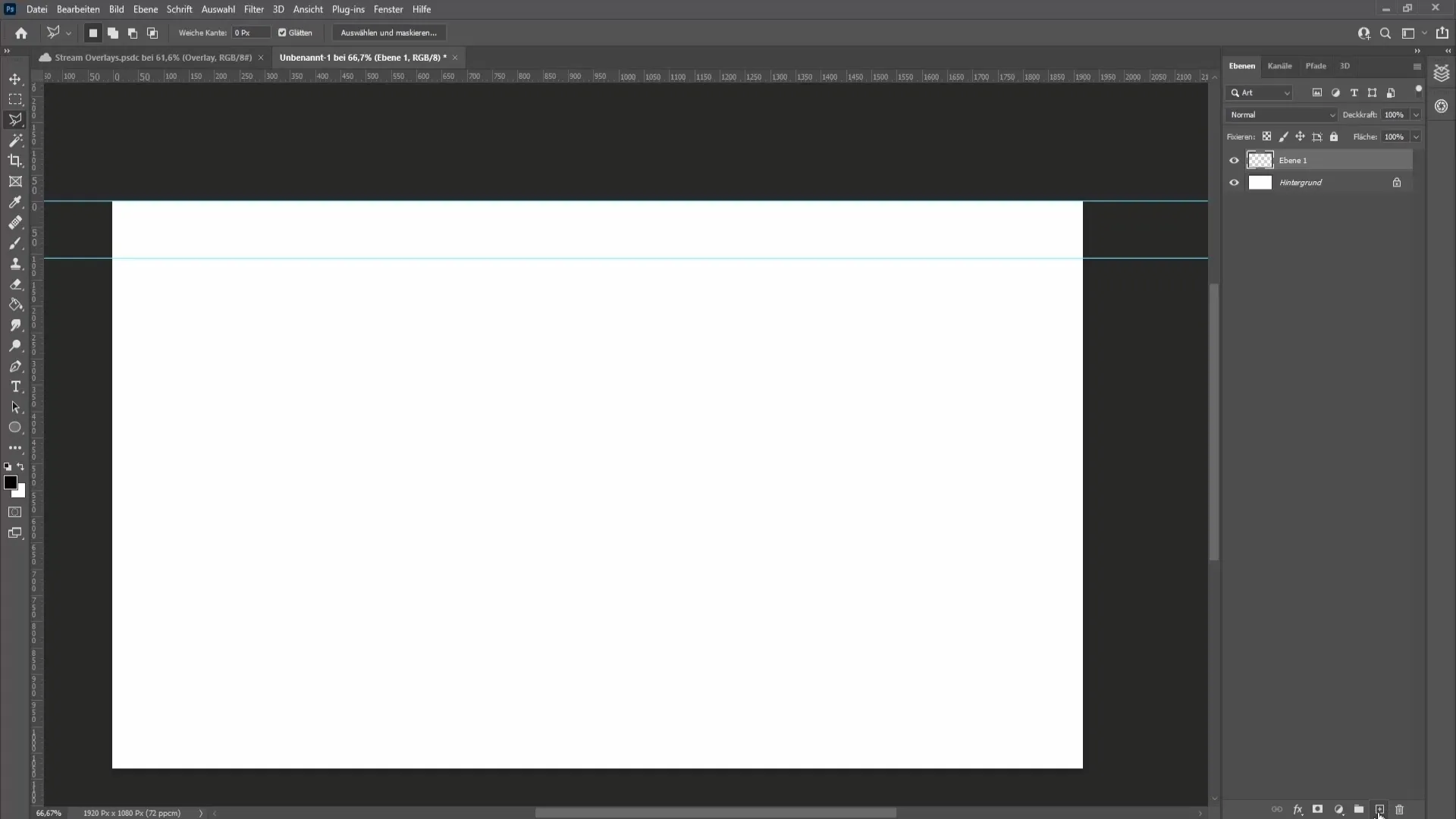
Passaggio 4: Applicare colore e contorno
Quando la tua forma è pronta, puoi impostare il colore di riempimento e il contorno. Fare doppio clic sul livello apre la finestra degli stili livello, dove puoi aggiungere un contorno e un gradiente di colore. Puoi anche regolare lo spessore e il colore del contorno qui.
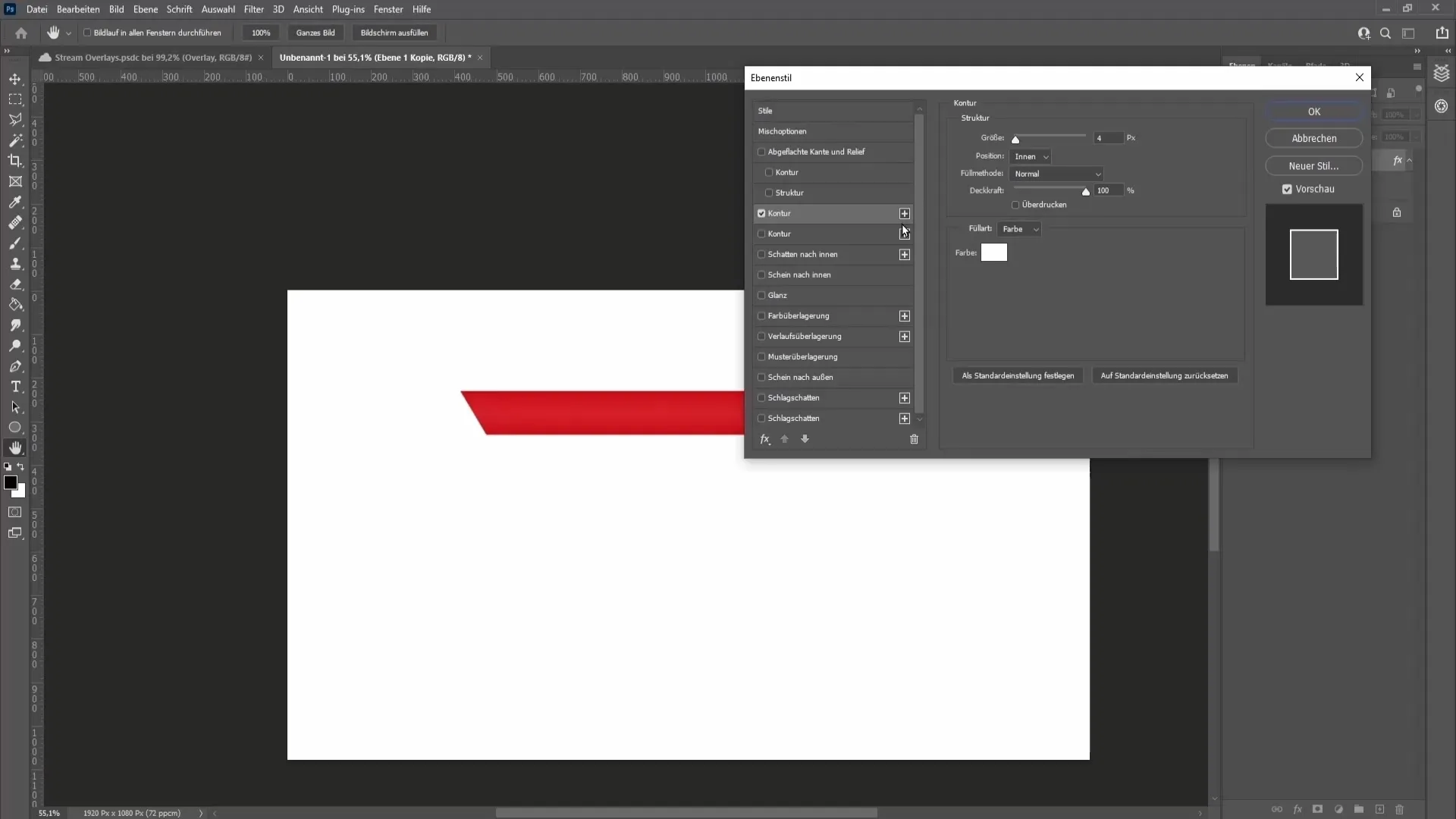
Passaggio 5: Aggiungere effetti
Per dare più profondità al tuo overlay, puoi utilizzare effetti come "Sfumatura interna". Regola dimensioni e opacità per ottenere l'effetto desiderato. Sperimenta fino a essere soddisfatto del risultato.
Passaggio 6: Creare campi di testo per le informazioni
È ora il momento di creare campi di testo per informazioni come "Ultimo follower" e "Ultima donazione". Utilizza lo strumento testo per aggiungere i testi desiderati e personalizza dimensione e tipo di carattere a tuo piacimento.
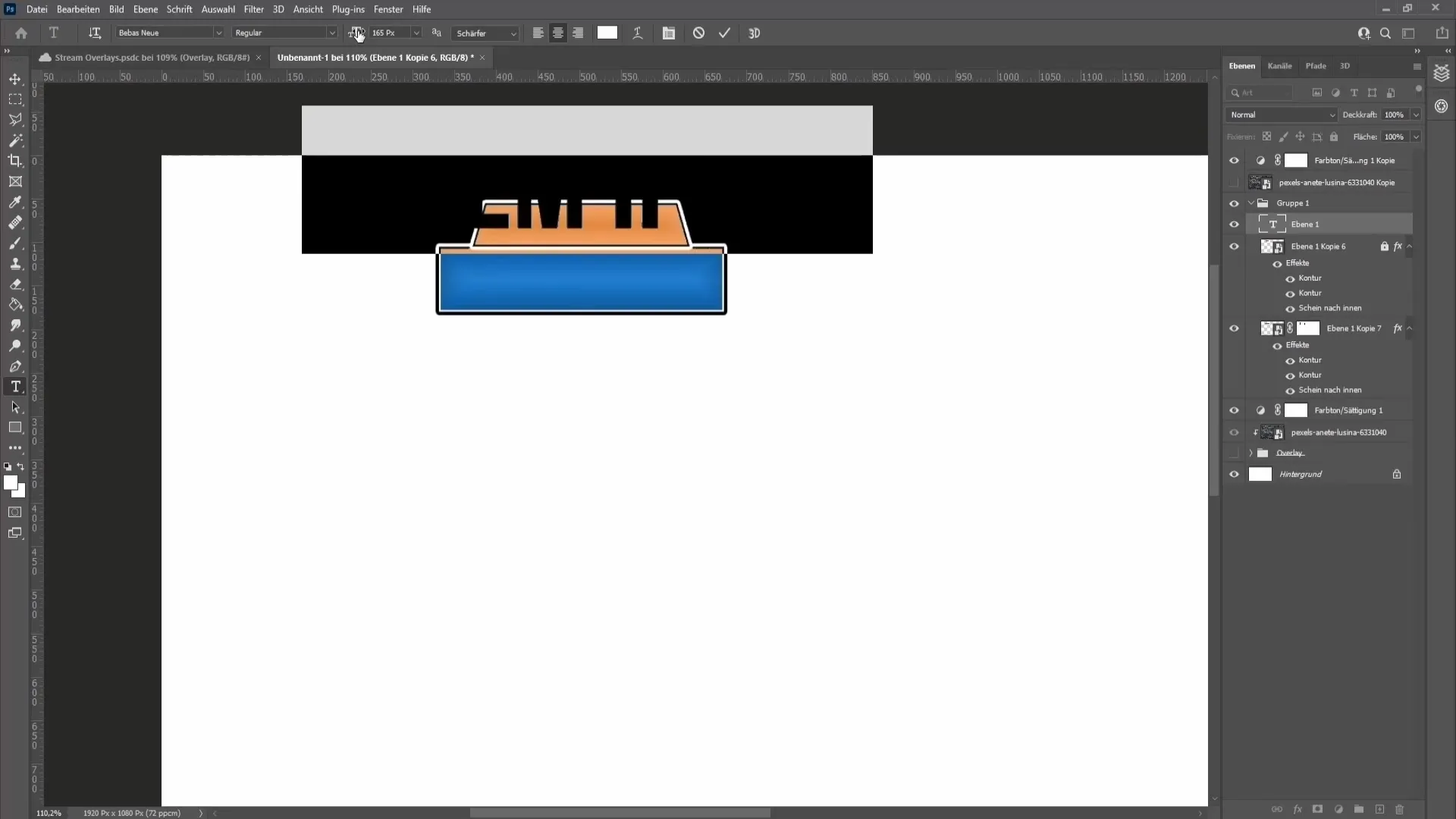
Passaggio 7: Aggiungere texture
Per dare un tocco speciale al tuo overlay, puoi utilizzare delle texture. Scarica una texture, posizionala nel tuo overlay e assicurati che l'opacità e la modalità di fusione siano impostate in modo che si integri armoniosamente.
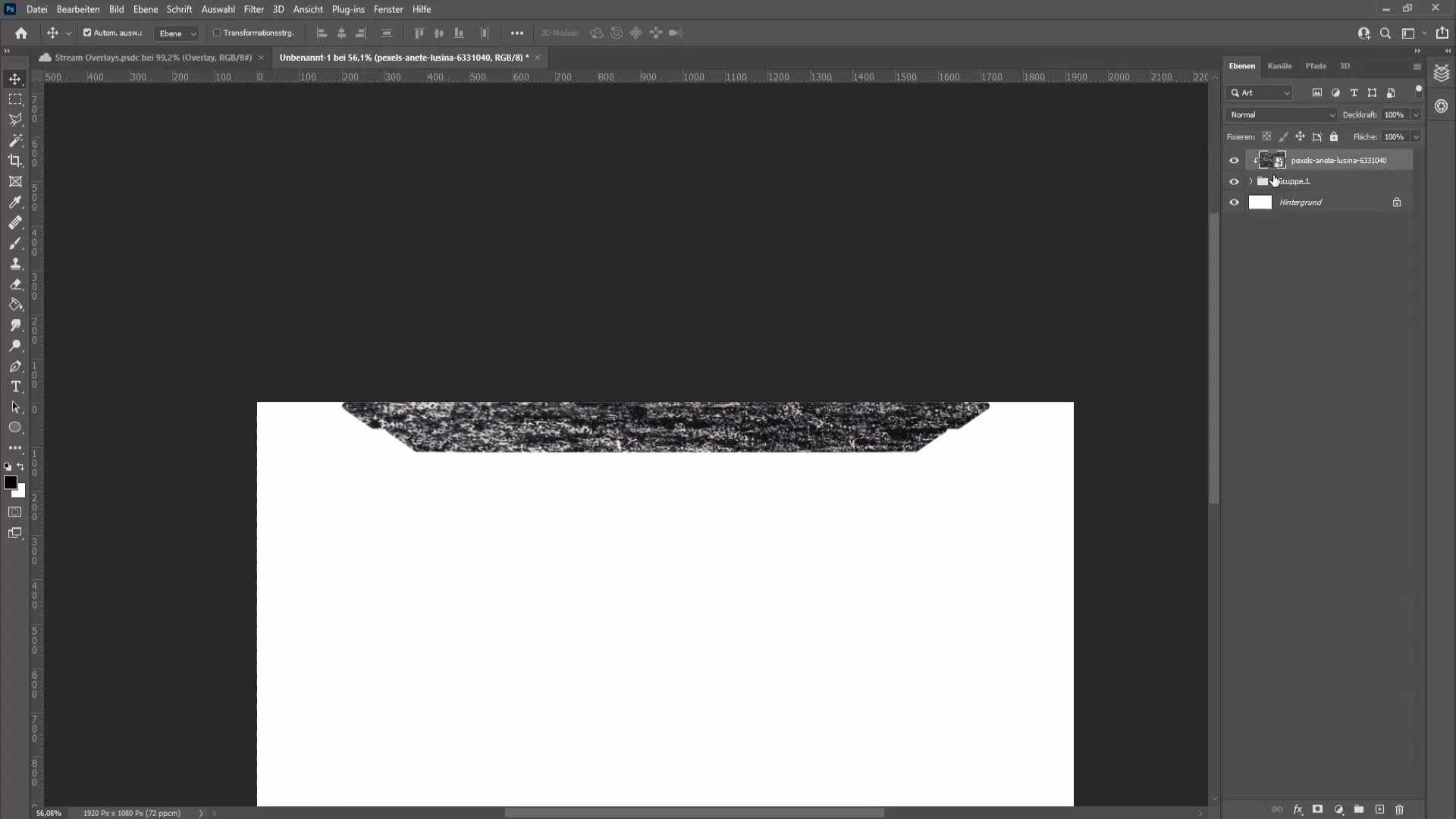
Passaggio 8: Esportare l'overlay
Una volta soddisfatto del design, è ora di esportare il tuo overlay. Assicurati di selezionare il formato PNG per mantenere la trasparenza. Questo è importante affinché il tuo overlay venga visualizzato correttamente nel software di streaming.
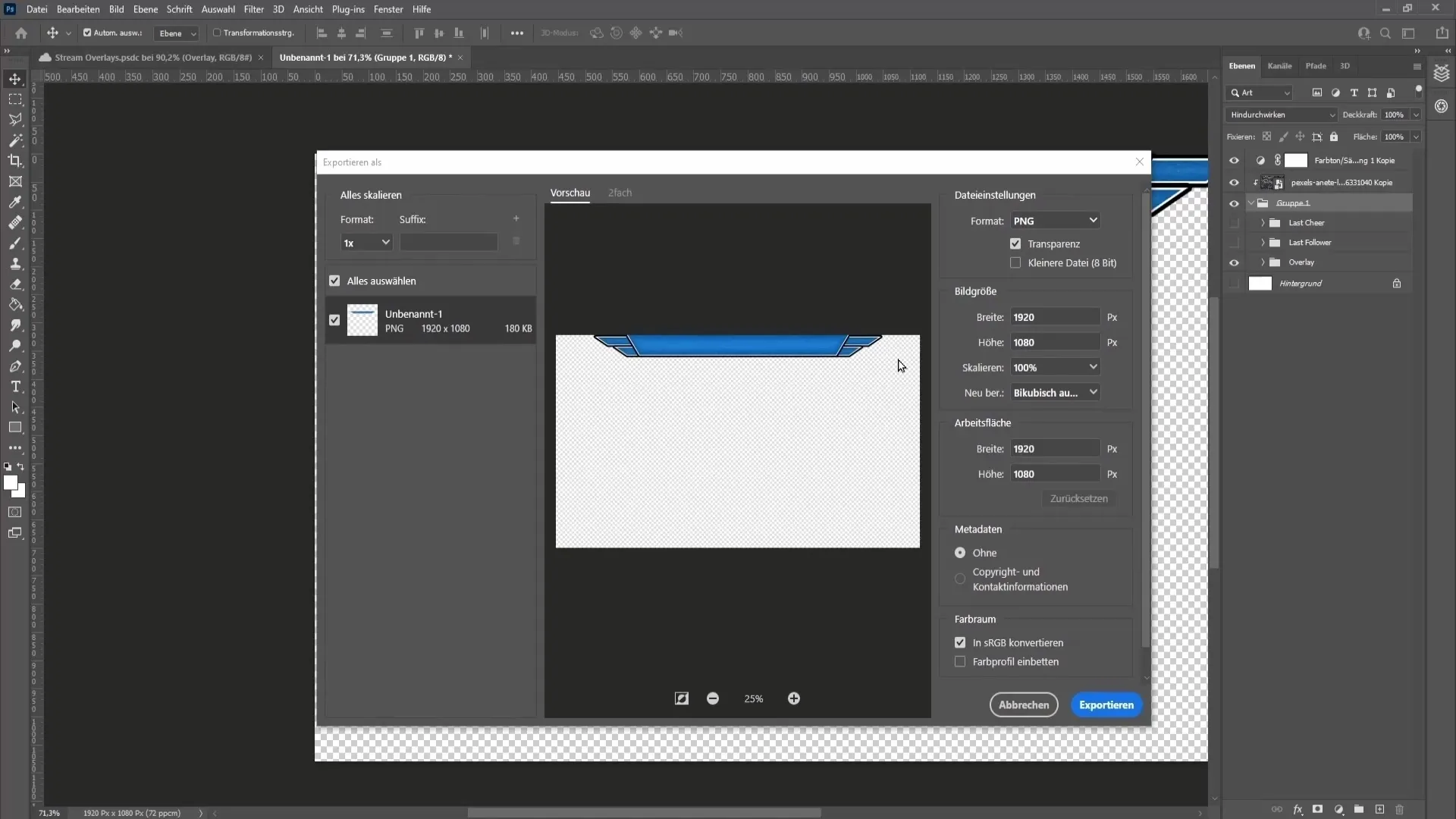
Passaggio 9: Importare l'overlay nel software di streaming
Passa al tuo software di streaming (ad esempio Streamlabs OBS) e aggiungi il tuo overlay come fonte di immagine. Assicurati di posizionare la fonte nella scena corretta e regola le dimensioni per integrarla bene nel layout.
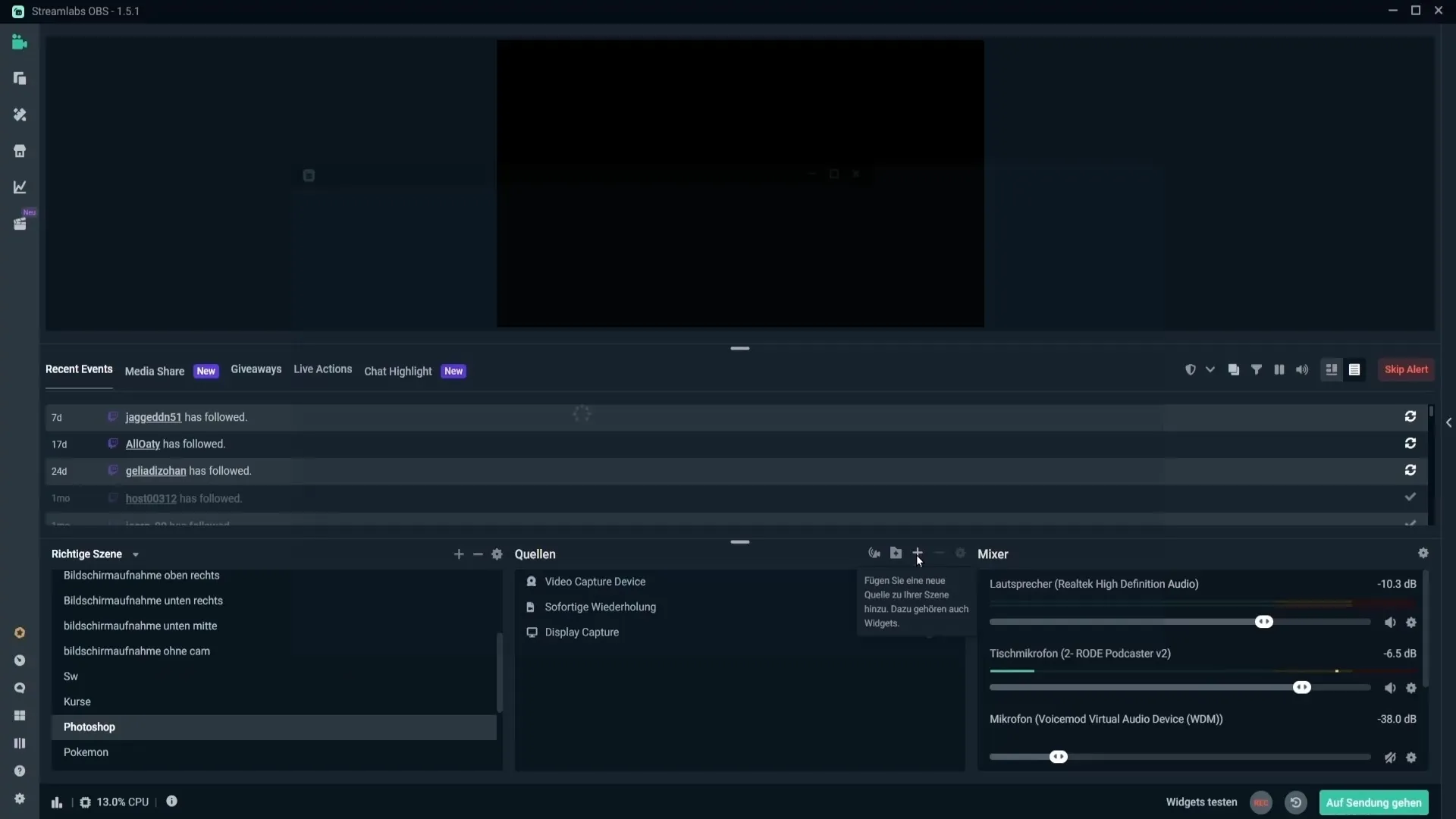
Passaggio 10: Aggiungi testo per follower e donazioni
Aggiungi fonti di testo per "Ultimo Follower", "Ultima Donazione" e altri elementi interattivi. Configura le impostazioni di conseguenza e sperimenta con la formattazione per creare un'immagine complessiva accattivante.
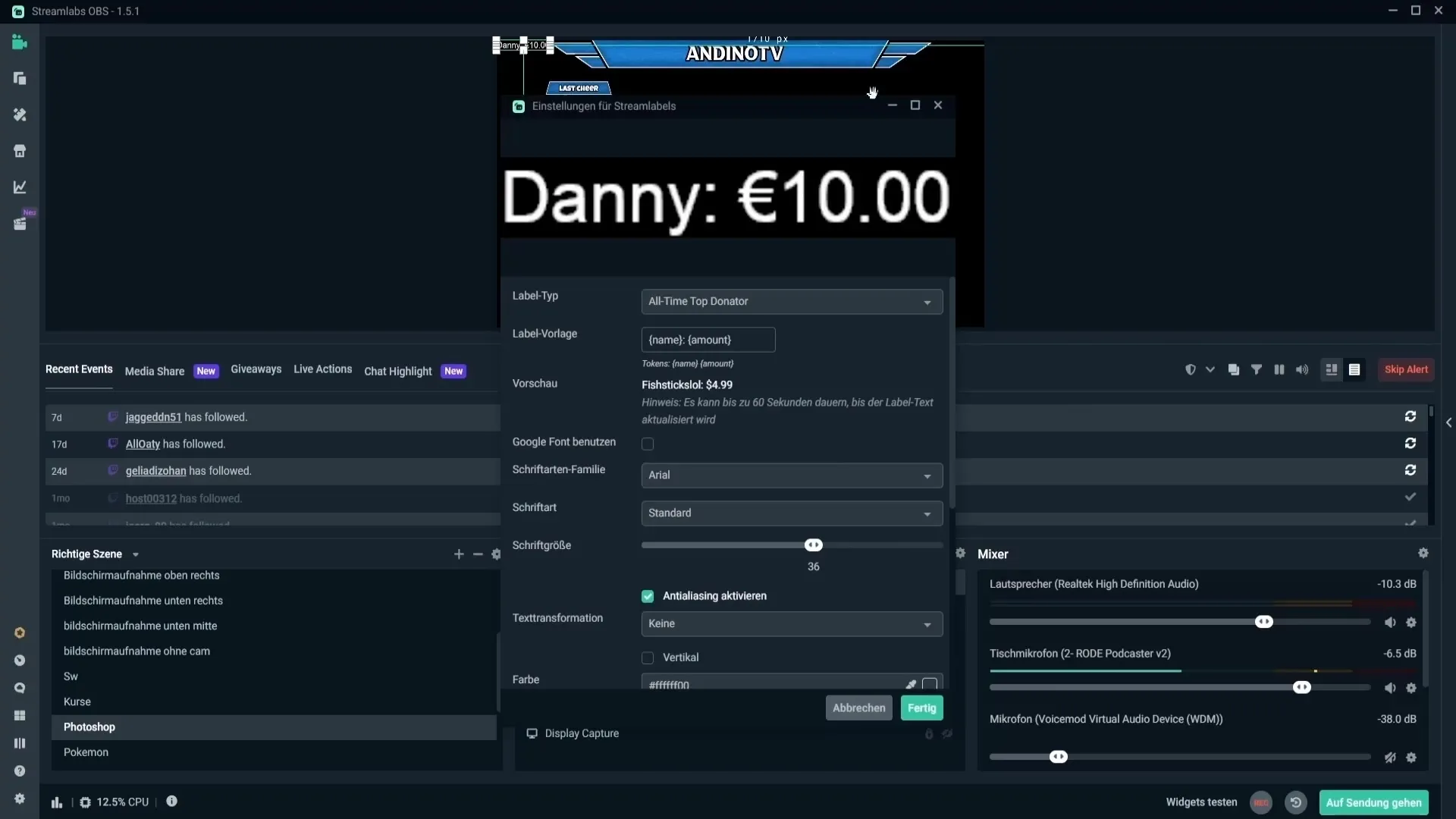
Riassunto
Ora sei pronto per creare il tuo overlay personalizzato in Photoshop. Combinando design, testo ed effetti, puoi sviluppare una presentazione professionale che valorizza il tuo stream e aumenta l'interesse del tuo pubblico.
Domande frequenti
Come posso salvare il mio overlay in Photoshop e usarlo in OBS?Puoi esportarlo nel formato PNG e quindi importarlo come sorgente immagine in OBS.
Esistono impostazioni software speciali per un'ottimale esportazione?Assicurati di impostare il formato su PNG e lasciare la risoluzione a 1920x1080 a 72 dpi.
Posso automatizzare la creazione di testi?Sì, molti software di streaming offrono funzioni di etichettatura automatica per mostrare gli ultimi follower o donazioni.
Cosa dovrei considerare nel design del mio overlay?Tieni conto della palette dei colori e dei caratteri che si abbinano al tuo branding e mantieni il design chiaro e attraente.

